手机百度网盘隐藏空间怎么打开 手机百度网盘隐藏空间怎么找到
日期: 来源:小麦安卓网
手机百度网盘隐藏空间怎么打开,手机百度网盘作为一款常用的云存储工具,为用户提供了丰富的功能和便捷的服务,其中隐藏空间是一项备受关注的功能之一。许多用户可能对手机百度网盘的隐藏空间感到困惑,不知道如何打开或找到。在本文中将详细介绍手机百度网盘隐藏空间的打开和找到方法,帮助用户更好地利用这一功能,实现文件的安全保密与管理。
手机百度网盘隐藏空间怎么找到
具体步骤:
1.打开百度网盘
在手机中,点击打开百度网盘应用,如图所示:
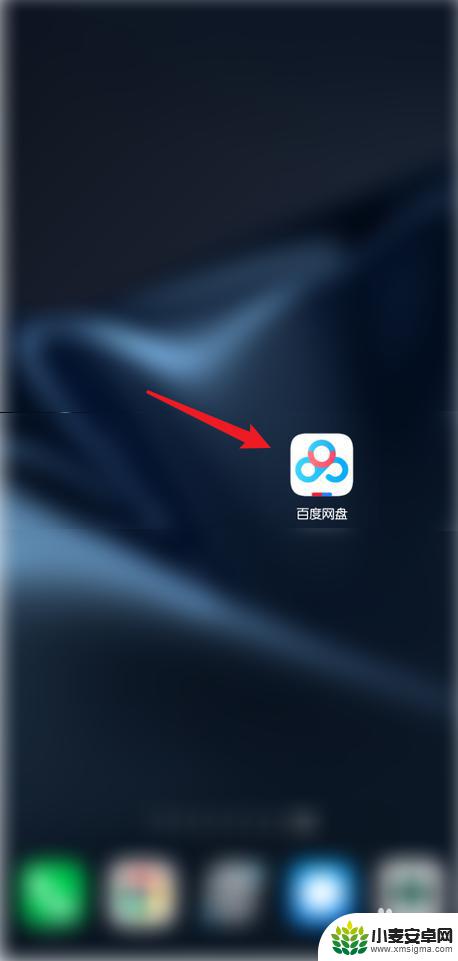
2.点击设置
软件打开后,点击我的,点击设置,如图所示:

3.点击文件夹设置
在设置中,点击文件夹设置,如图所示:
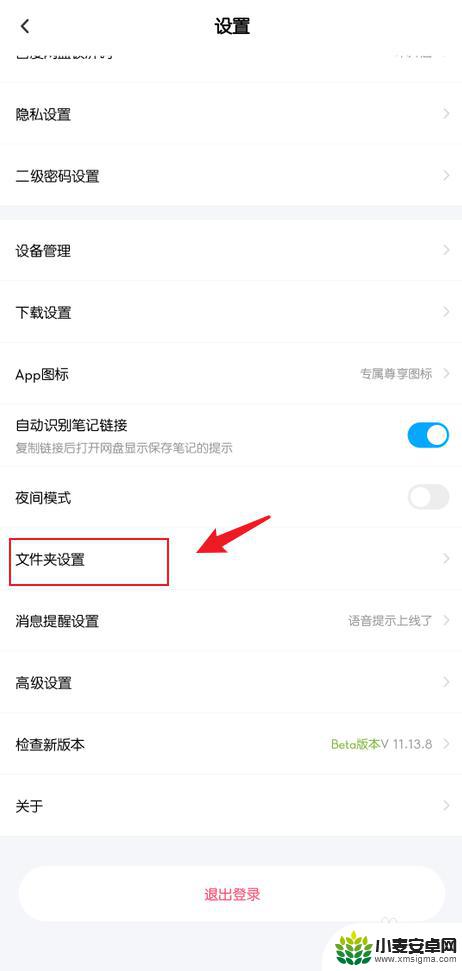
4.点击开关按钮
在文件设置页面,找到显示隐藏空间。点击后面的开关按钮,如图所示:
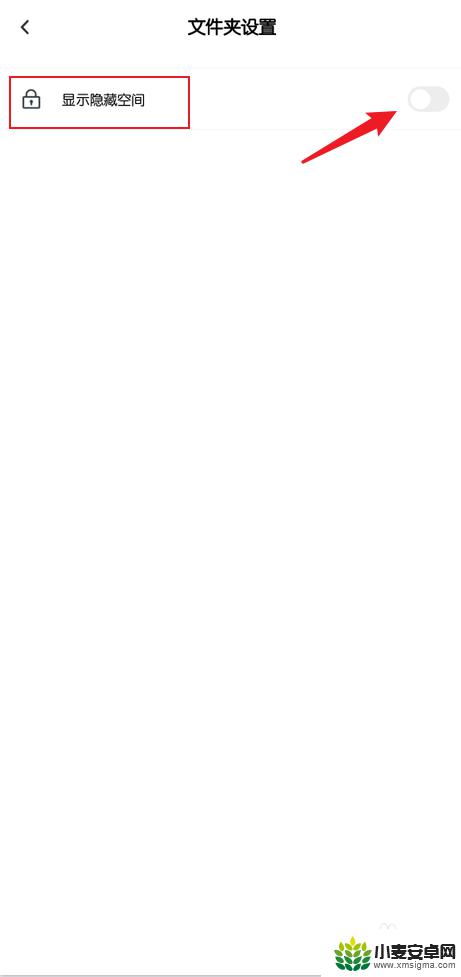
5.打开开关
将显示隐藏空间后面的开关打开后,显示隐藏空间设置完成,如图所示:
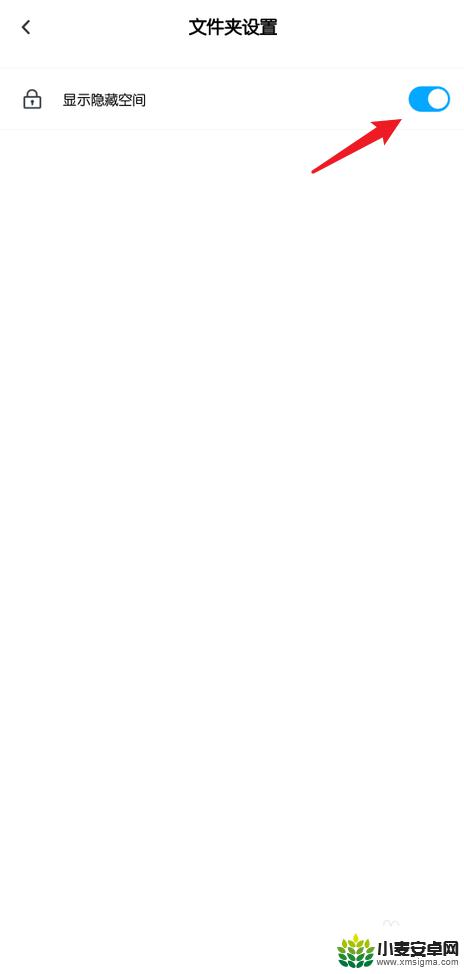
以上就是手机百度网盘隐藏空间如何打开的全部内容,如果您遇到相同问题,可以参考本文中介绍的步骤进行修复,希望对大家有所帮助。












